
Tento software opraví běžné chyby počítače, ochrání vás před ztrátou souborů, malwarem, selháním hardwaru a optimalizuje váš počítač pro maximální výkon. Opravte problémy s počítačem a odstraňte viry nyní ve 3 snadných krocích:
- Stáhněte si Restoro PC Repair Tool který je dodáván s patentovanými technologiemi (patent k dispozici tady).
- Klepněte na Začni skenovat najít problémy se systémem Windows, které by mohly způsobovat problémy s počítačem.
- Klepněte na Opravit vše opravit problémy ovlivňující zabezpečení a výkon vašeho počítače
- Restoro byl stažen uživatelem 0 čtenáři tento měsíc.
Poškozené zásady místní skupiny mohou být velkým problémem, zejména proto, že zásady skupiny mají na starosti mnoho pokročilých nastavení. Existuje však způsob, jak opravit poškozené zásady místní skupiny, a v tomto článku vám ukážeme, jak na to.
Poškozené zásady místní skupiny mohou způsobit mnoho problémů a když už mluvíme o problémech, zde jsou některé běžné problémy hlášené uživateli:
- Soubor Registry.pol se neaktualizuje, není vytvořen - Soubor Registry.pol je za vaše nastavení zásad skupiny a většinu problémů se zásadami skupiny můžete vyřešit jednoduše vytvořením tohoto souboru.
- Složka Zásady skupiny chybí v systému32 - Někdy může chybět složka Zásady skupiny, ale tento problém můžete vyřešit provedením skenování SFC i DISM.
Poškozená politika místní skupiny, jak ji opravit?
- Odstraňte nebo přesuňte soubor registry.pol
- Přesuňte nebo odstraňte soubor secedit.sdb
- Použijte příkazový řádek
- Proveďte skenování DISM a SFC
- Zakázat klienta Certifikační služby - zásady registrace certifikátu
- Odstraňte obsah složky Historie
- Proveďte Obnovení systému
- Proveďte místní upgrade nebo resetujte Windows 10
Řešení 1 - Odstraňte nebo přesuňte soubor registry.pol
Všechna vaše nastavení zásad skupiny jsou uložena v souboru registry.pol a tento problém můžete vyřešit jednoduše odstraněním nebo přesunutím tohoto souboru. To je poměrně jednoduché a můžete to udělat podle těchto kroků:
- Otevřeno Průzkumník souborů.
- V Průzkumníku souborů vložte C: \ Windows \ System32 \ GroupPolicy \ Machine \ v adresním řádku a stiskněte Enter. Ruční navigace do tohoto adresáře nemusí fungovat, protože Stroj složka je skrytá, ale pokud chcete, můžete skryté soubory odhalit a ručně přejít do tohoto adresáře.
- Nyní vyhledejte registry.pol soubor a přesuňte jej nebo odstraňte. Bezpečnější možností by bylo přesunout jej na plochu, protože v případě nových problémů budete možná chtít tento soubor obnovit.
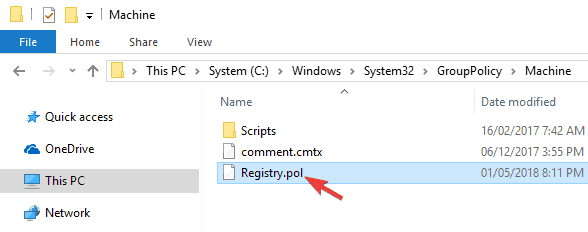
Po přesunutí nebo odstranění tohoto souboru budete muset v příkazovém řádku spustit jeden příkaz, abyste tento soubor znovu vytvořili a obnovili původní hodnoty zásad skupiny. Chcete-li to provést, jednoduše postupujte takto:
- lis Klávesa Windows + X otevřít Nabídka Win + X. Nyní vyberte Příkazový řádek (Správce) nebo Powershell (Správce).
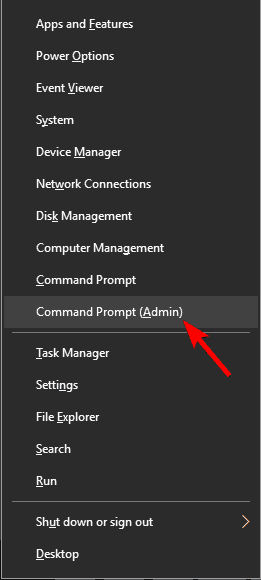
- Když Příkazový řádek otevře, spusťte gpupdate / síla příkaz.
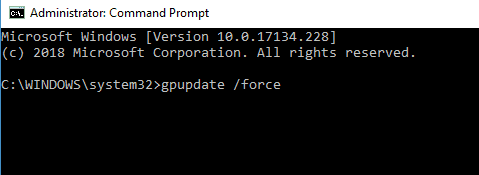
- Nyní restartujte počítač.
Po restartování počítače se soubor registry.pol znovu vytvoří a problém by měl být zcela vyřešen. Mnoho uživatelů uvedlo, že toto řešení opravilo jejich problém s poškozenými zásadami místní skupiny, takže to určitě vyzkoušejte.
- PŘEČTĚTE SI TAKÉ: Oprava: Cortana je zakázána zásadami společnosti ve Windows 10
Řešení 2 - Přesuňte nebo odstraňte soubor secedit.sdb
Další příčinou poškození místních zásad skupiny může být secedit.sdb soubor. Smazáním tohoto souboru obnovíte výchozí nastavení zásad skupiny. Chcete-li tento soubor odstranit nebo přesunout, musíte provést následující kroky:
- Přejít na C: \ WINDOWS \ security \ Database adresář.
- Nyní vyhledejte secedit.sdb soubor a přesuňte jej na plochu.
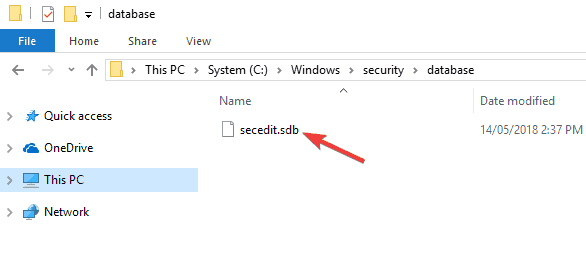
Poté restartujte počítač a problém by měl být vyřešen.
Řešení 3 - Použijte příkazový řádek
Pokud máte problémy s poškozenými zásadami místní skupiny, můžete problém vyřešit jednoduše pomocí příkazového řádku. Chcete-li tento problém vyřešit, stačí spustit příkazový řádek a spustit několik příkazů. Postupujte takto:
- Start Příkazový řádek jako správce.
- Po spuštění příkazového řádku spusťte následující příkazy:
- RD / S / Q „% WinDir% \ System32 \ GroupPolicyUsers“
- RD / S / Q „% WinDir% \ System32 \ GroupPolicy“
- gpupdate /force
Po provedení těchto tří příkazů restartujte počítač a zkontrolujte, zda je problém vyřešen. Toto není nejspolehlivější řešení, ale několik uživatelů uvedlo, že funguje, takže si ho můžete vyzkoušet.
Řešení 4 - Proveďte skenování DISM a SFC
Podle uživatelů mohou být někdy poškozené zásady místní skupiny způsobeny poškozenou instalací systému Windows. Instalaci však můžete opravit provedením skenování SFC i DISM. Chcete-li to provést, postupujte takto:
- Nejprve začněte Příkazový řádek jako správce.
- Jednou Příkazový řádek začíná, zadejte sfc / scannow příkaz a stiskněte Enter spustit to.
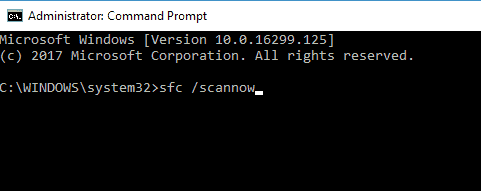
- Spustí se skenování SFC. Tento proces může trvat asi 15 minut, takže nechte počítač, zatímco skenování SFC dělá svoji práci.
Po dokončení skenování zkontrolujte, zda problém stále přetrvává. Pokud ano, budete muset spustit DISM skenovat. Toto skenování můžete provést následujícím způsobem:
- Start Příkazový řádek jako správce.
- Spusťte DISM / Online / Vyčištění obrazu / Obnovit zdraví příkaz.
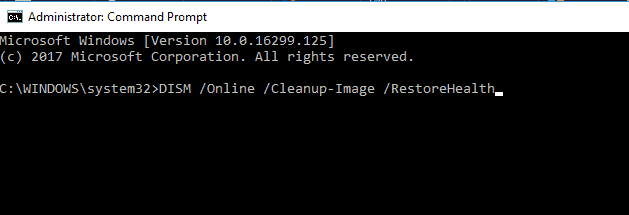
- Nyní se spustí skenování DISM. Skenování obvykle trvá asi 20 minut, takže do toho nezasahujte.
Po dokončení skenování DISM zkontrolujte, zda problém stále přetrvává.
- PŘEČTĚTE SI TAKÉ: Jak upravit zásady skupiny ve Windows 10, 8.1
Řešení 5 - Zakázat klienta Certifikační služby - Zásady registrace certifikátu
Spusťte skenování systému a objevte potenciální chyby

Stáhněte si Restoro
Nástroj pro opravu PC

Klepněte na Začni skenovat najít problémy se systémem Windows.

Klepněte na Opravit vše opravit problémy s patentovanými technologiemi.
Spusťte skenování počítače pomocí nástroje Restoro Repair Tool a vyhledejte chyby způsobující bezpečnostní problémy a zpomalení. Po dokončení skenování proces opravy nahradí poškozené soubory novými soubory a součástmi systému Windows.
Pokud máte problémy s poškozenými zásadami místní skupiny, může to být problém Certifikační služba Klient - zásady registrace certifikátu. Podle uživatelů tato zásada způsobí poškození zásad vaší místní skupiny, takže k vyřešení problému je nutné tuto zásadu deaktivovat.
Chcete-li to provést, přejděte na Zásady veřejných klíčů v části Výchozí objekt zásad domény a deaktivujte Certifikační služba Klient - zásady registrace certifikátu. Postupujte takto:
- lis Windows Key + R a vstoupit gpedit.msc. Nyní stiskněte Enter nebo klikněte OK.
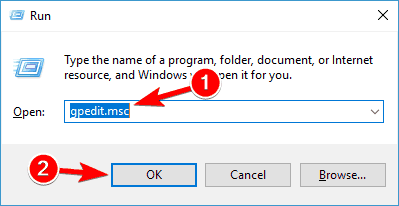
- V levém podokně přejděte na ikonu Konfigurace počítače \ Nastavení systému Windows \ Nastavení zabezpečení \ Zásady veřejného klíče. V pravém podokně poklepejte na ikonu Certifikační služba Klient - zásady registrace certifikátu.
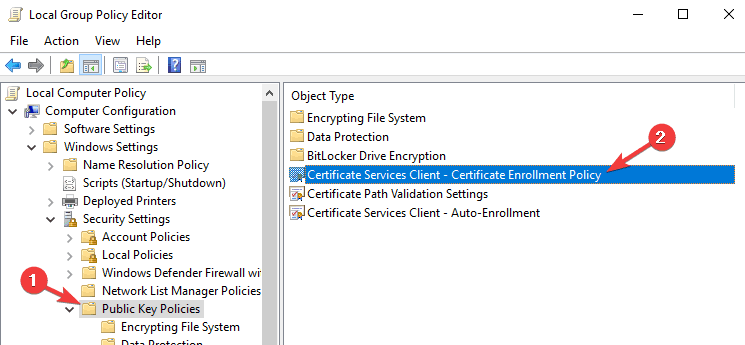
- Nastav Konfigurační model na Není nakonfigurováno. Nyní klikněte Aplikovat a OK uložit změny.
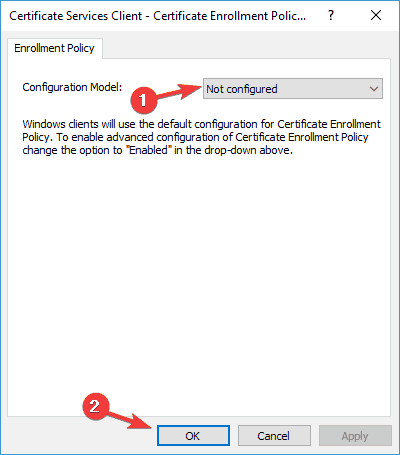
Poté bude tato zásada deaktivována a problém by měl být vyřešen. Možná budete muset utéct gpupdate / síla po deaktivaci této zásady za účelem provedení změn.
Řešení 6 - Odstraňte obsah složky Historie
Podle uživatelů má zásada skupiny vlastní složku mezipaměti, ale pokud dojde k potížím s mezipamětí, mohou se vyskytnout problémy se zásadami skupiny. Chcete-li opravit poškozené zásady skupiny, stačí odstranit obsah složky Historie.
To je poměrně jednoduché a můžete to udělat podle těchto kroků:
- Otevřeno Průzkumník souborů a vložit C: \ ProgramData \ Microsoft \ Group Policy \ History v adresním řádku. Složka historie je skrytá a přímým vložením adresy byste měli mít k ní okamžitý přístup.
- Nyní odstraňte všechny soubory z Dějiny adresář.
- Poté otevřete příkazový řádek a spusťte GPUpdate / force příkaz.
Toto není univerzální řešení a pokud ve svém počítači nemáte složku Historie, můžete toto řešení jednoduše přeskočit.
- PŘEČTĚTE SI TAKÉ: Úplná oprava: Program Windows Defender je deaktivován zásadami skupiny
Řešení 7 - Proveďte Obnovení systému
Pokud budete mít i nadále problémy s poškozenými zásadami skupiny, můžete problém vyřešit jednoduše provedením a Obnovení systému. Obnovení systému je funkce systému Windows, která umožňuje obnovit systém do dřívějšího stavu a vyřešit mnoho problémů. Chcete-li provést obnovení systému, musíte provést následující:
- lis Klávesa Windows + S a zadejte obnovení systému. Vybrat Vytvořte bod obnovení ze seznamu výsledků.

- Nyní se objeví nové okno. Klikněte na ikonu Obnovení systému knoflík.
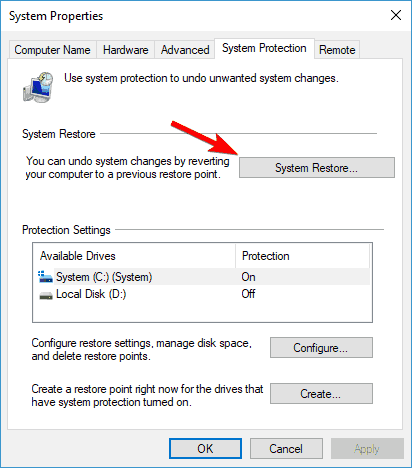
- Když Obnovení systému Otevře se okno, klikněte na další pokračovat.
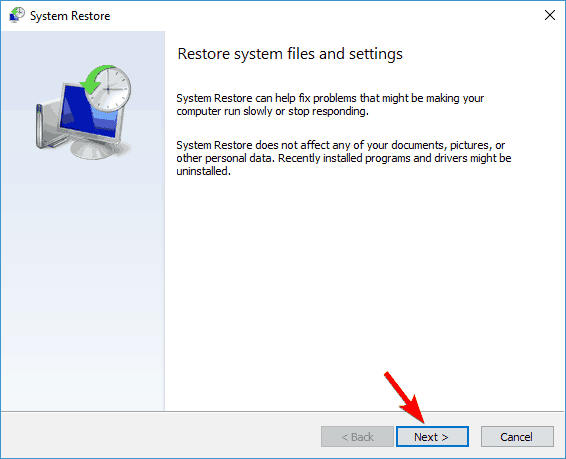
- Šek Zobrazit více bodů obnovení možnost, pokud je k dispozici. Vyberte požadovaný bod obnovení a klikněte na další.
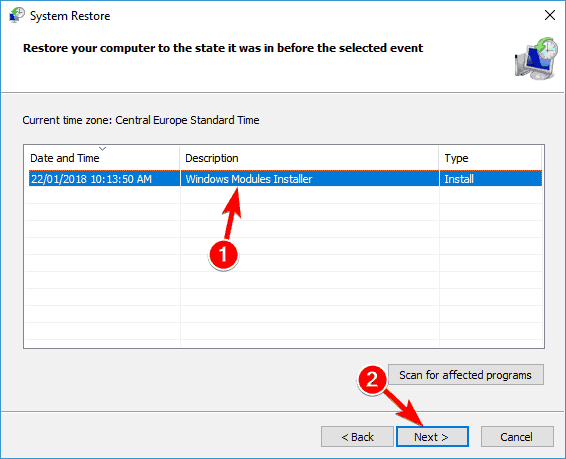
- Dokončete postup podle pokynů na obrazovce.
Jakmile je váš počítač obnoven, měl by být problém vyřešen a vše začne znovu fungovat.
Řešení 8 - Proveďte místní upgrade nebo resetujte Windows 10
Pokud všechna ostatní řešení selhala, poslední možností je provést místní upgrade. Tento proces přeinstaluje Windows 10, uchová všechny vaše soubory a aplikace a opraví všechny poškozené soubory. Pokud máte problémy s poškozenými zásadami místní skupiny, může být nejlepším způsobem, jak je opravit, místní upgrade.
Chcete-li provést místní upgrade, musíte provést následující:
- Stáhněte a začněte Nástroj pro tvorbu médií.
- Vybrat Upgradujte nyní tento počítač.
- Vybrat Stáhnout a nainstalovat aktualizace (doporučeno) a klikněte další. Tento krok není povinný, takže pokud spěcháte, můžete se rozhodnout neinstalovat aktualizace.
- Postupujte podle pokynů na obrazovce. Když se dostanete do Připraveno k instalaci obrazovce vyberte Změňte, co si ponechat.
- Vybrat Uchovávejte osobní soubory a aplikace a klikněte další.
- Dokončete postup podle pokynů na obrazovce.
Po provedení místního upgradu budete mít novou instalaci systému Windows 10 a všechny vaše problémy by měly být vyřešeny. Pokud problém stále přetrvává, doporučujeme vám resetovat Windows 10.
Poškozené zásady skupiny mohou způsobit mnoho problémů, ale doufáme, že se vám je podařilo vyřešit pomocí některého z našich řešení.
PŘEČTĚTE SI TAKÉ:
- Oprava: „Služba diagnostických zásad nefunguje“ Chyba systému Windows 10
- Oprava: Koktání ve hrách způsobených službou Diagnostics Policy
- Jak nainstalovat Editor zásad skupiny na Windows 10 Home
 Stále máte problémy?Opravte je pomocí tohoto nástroje:
Stále máte problémy?Opravte je pomocí tohoto nástroje:
- Stáhněte si tento nástroj pro opravu PC hodnoceno skvěle na TrustPilot.com (stahování začíná na této stránce).
- Klepněte na Začni skenovat najít problémy se systémem Windows, které by mohly způsobovat problémy s počítačem.
- Klepněte na Opravit vše opravit problémy s patentovanými technologiemi (Exkluzivní sleva pro naše čtenáře).
Restoro byl stažen uživatelem 0 čtenáři tento měsíc.


